Power BI-Add-In für PowerPoint – Administratorinformationen
Mit dem Power BI-Add-In für PowerPoint können Benutzer Live-, interaktive Daten aus Power BI zu PowerPoint-Präsentationen hinzufügen. Dieser Artikel zielt auf Fabric-Administratoren ab und enthält Informationen, die sie zum Verwalten des Add-Ins in ihrem Mandanten benötigen.
Wenn Sie nach Informationen zum Hinzufügen von Power BI-Livedaten zu einer PowerPoint-Präsentation mithilfe des Add-Ins suchen, lesen Sie Hinzufügen von Live-Power BI-Daten zu PowerPoint.
Wenn Sie nach Informationen zum Arbeiten mit eingebetteten Power BI-Daten in Ihrer Präsentation suchen, lesen Sie Anzeigen und Präsentieren von Power BI-Livedaten in PowerPoint.
Anforderungen
Um das Power BI-Add-In für PowerPoint zu verwenden, müssen Benutzer entweder Zugriff auf den Office-Add-In-Store haben, oder das Add-In muss ihnen als vom Administrator verwaltetes Add-Inzur Verfügung gestellt werden.
In nationalen/regionalen Clouds muss das Add-In als vom Administrator verwaltetes Add-In bereitgestellt werden, da der Office-Add-In-Store nicht über nationale/regionale Clouds zugänglich ist. Weitere Informationen finden Sie unter Bereitstellen des Add-Ins in nationalen/regionalen Clouds.
Zulassung
Um Live-Power BI-Daten in PowerPoint anzeigen zu können, müssen Benutzer über ein aktives Power BI-Konto und eine Fabric Free-Lizenz verfügen und auf die Daten zugreifen. Wenn sich der Power BI-Bericht nicht in einer Premium-Kapazität oder Fabric F64-Kapazität oder höher befindet, ist eine Power BI Pro-Lizenz erforderlich.
Wenn die automatische Lizenz für Power BI aktiviert ist, werden Benutzer ohne Power BI-Konto automatisch registriert, wenn sie eine Präsentation öffnen, die eine Live-Power BI-Berichtsseite oder ein visuelles Element enthält. Dies kann sich auf die Zuweisung und Verfügbarkeit von Lizenzen in Ihrer Organisationauswirken. Weitere Informationen finden Sie unter Power BI-Lizenzzuweisung.
Wenn die automatische Lizenz nicht aktiviert ist, werden Benutzer ohne Power BI-Konten aufgefordert, sich anzumelden.
Power BI-Einstiegspunkte
Standardmäßig enthält der Power BI-Dienst Einstiegspunkte, mit denen Benutzer das Add-In direkt aus Power BI in neue PowerPoint-Präsentationen einfügen können. Power BI-Administratoren können diese Funktion deaktivieren, indem sie die Mandanteneinstellung Power BI-Add-In für PowerPoint aktivieren deaktivieren. Ausführliche Informationen finden Sie unter Aktivieren des Power BI-Add-Ins für PowerPoint.
Anmerkung
Das Deaktivieren dieser Funktion in Power BI verhindert nicht, dass Benutzer Power BI-Berichtsseiten und visuelle Elemente zu PowerPoint-Folien ab PowerPoint hinzufügen. Um das Hinzufügen von Power BI-Berichtsseiten und visuellen Elementen zu PowerPoint-Folien mithilfe des Add-Ins vollständig zu blockieren, muss die Funktionalität sowohl in Power BI als auch in PowerPoint deaktiviert werden.
Power BI-Einstiegspunkte für das Add-In sind in nationalen/regionalen Clouds, Government Clouds und Air Gap-Clouds nicht verfügbar. Informationen über die Verfügbarkeit des Add-Ins in PowerPoint in diesen Clouds finden Sie in der Microsoft Office-Dokumentation.
Schaltfläche „Power BI-Add-In“ im Menüband „Einfügen“ von PowerPoint
Wenn Ihre Organisation über ein Microsoft 365 Office-Abonnement verfügt, wird im PowerPoint-Menüband eine Schaltfläche für das Add-In angezeigt.
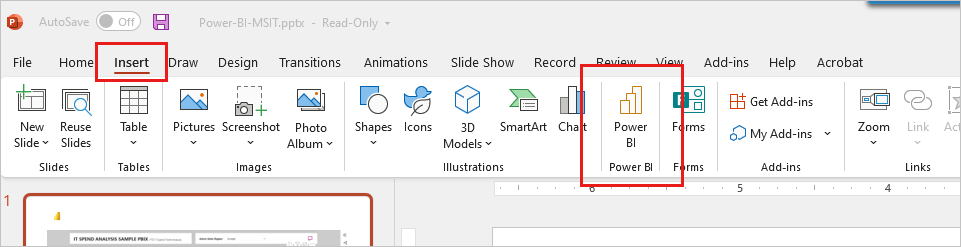
Die Schaltfläche ist eine Verknüpfung mit dem Add-In-Angebot im Office-Add-In-Store. Die Schaltfläche selbst bietet keinen Zugriff auf den Store. Wenn der Benutzer keinen Zugriff auf den Store hat, funktioniert die Schaltfläche nicht.
Anmerkung
Der Rollout des Power BI-Add-Ins für PowerPoint hängt vom Updaterhythmen des Microsoft 365-Abonnements Ihrer Organisation ab. Daher steht das Add-In möglicherweise nicht sofort in Ihrer Organisation zur Verfügung. Verwenden Sie die neueste Version von Microsoft 365, um die Verfügbarkeit des Add-Ins sicherzustellen.
Bereitstellen des Add-Ins in nationalen/regionalen Clouds
In nationalen/regionalen Clouds wird das Add-In nur als verwaltetes Administrator-Add-In unterstützt. Wenn Sie ein Power BI-Administrator in einem Mandanten in einer nationalen/regionalen Cloud sind, müssen Sie das Add-In von Power BI in Ihre nationale/regionale Cloud herunterladen und über die zentrale Bereitstellung bereitstellen. Das add-in, das aus der öffentlichen Cloud verfügbar ist, funktioniert nicht in nationalen/regionalen Clouds. Benutzer in nationalen/regionalen Clouds müssen das von Ihnen bereitgestellte Add-In verwenden.
So laden Sie das Add-In herunter und stellen es bereit:
Melden Sie sich mit einem Administratorkonto beim Power BI-Dienst an.
Wählen Sie das Symbol Herunterladen und dann Power BI für PowerPoint aus, um das Add-In herunterzuladen. Sie haben diese Option nur, wenn sich Ihr Mandant in einer nationalen/regionalen Cloud befindet.
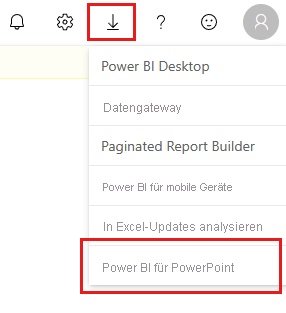
Stellen Sie das Add-In gemäß den Anweisungen unter Bereitstellen von Add-Ins im Microsoft 365 Admin Center bereit.
Eine Übersicht darüber, wie sich das Add-in bei der Bereitstellung in nationalen oder regionalen Clouds von der Bereitstellung in einer öffentlichen Cloud unterscheidet, finden Sie unter Das Power BI-Add-in für PowerPoint in nationalen/regionalen Clouds.
Verwandte Inhalte
- Informationen zum Geschichtenerzählen mit Power BI in PowerPoint
- Das Power BI-Add-In für PowerPoint in nationalen/regionalen Clouds
- Hinzufügen von Power BI-Livedaten zu PowerPoint
- Anzeigen und Präsentieren von Power BI-Livedaten in PowerPoint
- Behandeln von Problemen mit dem Power BI-Add-In für PowerPoint
- Weitere Fragen? Stellen Sie Ihre Frage in der Power BI-Community